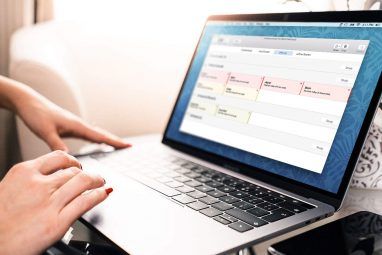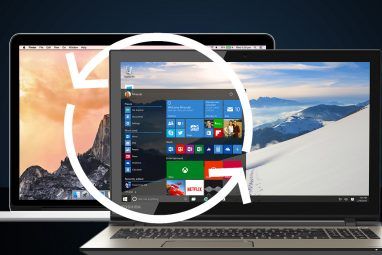计算机并不完美。零件可以而且确实会断裂,而且当出现问题时,这是令人沮丧的体验。
MacBook也不例外。用户抱怨从损坏的Mac触控板到电池供电时的性能低下。
但是,除了这两个问题外,更常见的是键盘故障。这也是一个更恼人的问题。如果电池坏了,则可能会耗尽外部电源。如果触控板不起作用,则可以使用物理鼠标。但是,如果您的键盘坏了?您可以在当地的计算机商店购买蓝牙设备。
是吗?暂时不要抓住车钥匙。您也许可以修复它。继续阅读以了解更多信息。
MacBook键盘中的蝴蝶机构
早在2015年,苹果公司就重新发明了键盘。至少,这就是该公司所声称的。
在实践中,它并没有提出革命性的新键盘布局或其他打字方式;它只是改变了钥匙下的物理机制。正如许多Apple设计决策背后的逻辑一样,进行此更改是为了节省空间。它使Apple能够使MacBook变得比以往更薄。
新设计被称为“蝴蝶"机制。从理论上讲,它缩短了每个键的移动距离,并为获得更稳定,更少错误输入的打字铺平了道路。在实践中,它很容易卡住,无法正常工作。蝴蝶键盘有问题
那么,这是什么问题?为什么MacBook键盘容易被卡住?
一句话:灰尘。
与剪刀式键盘不同,Apple设计的蝶形键盘设计得格外出色擅长防止灰尘进入按键下方。再次,从理论上讲,这是个好主意。
但是灰尘就是灰尘,它可以进入可以想象的最小空间。无论设计多么出色,gunk最终都会在按键下发挥作用是必然的。
在剪刀式键盘上,这不是问题。良好的空气喷射将再次清除。在MacBook上,并非如此。钥匙和笔记本电脑机箱之间的空间太小,即使压缩空气也可能无法使它弹动。
—泰勒·威尔(@tylerweir)2017年12月28日
这个问题在空格键上尤其明显。如果您有稳定的手和良好的视力,则可以弹出其他键,将它们清理干净,然后更换按钮。但是,用户发现空格键特别易碎。
在不损坏蝶形机构或琴键本身的情况下,拆除空格键并再次替换它是非常困难的,即使不是不可能的。
p>
为保护键盘免受灰尘和一般磨损的影响,您可能需要考虑为MacBook购买键盘罩。
Apple的免费服务计划
在2018年6月,Apple终于听取了客户不断增加的不满情绪,并采取了措施来纠正此问题。
如果您遇到这三种键盘症状之一,则可能有资格获得免费维修:
但是,Apple只提供以下型号的维修:
如果同时满足上述两个前提条件,请携带计算机到官方Apple商店或Apple授权服务提供商。技术人员将评估您的机器并尝试在商店内对其进行修复。如果他们无法解决问题,则将其寄出,并替换笔记本电脑的整个顶部,包括整个键盘。
如果您不满足要求并且没有覆盖范围,
如何自行修复被卡住的MacBook键
警告:所有MacBook键脆弱
如果您不愿意将不是您自己的错的700美元交给苹果,则可以尝试使用一罐压缩空气。听起来很简单,但这是Apple认可的方法。
在开始使用压缩空气之前,请记住以下几点注意事项:
准备好了吗?大。现在,请按照以下分步说明进行操作:
其他普通MacBook键盘修复程序
如果键问题不是您的问题,您还可以尝试其他一些修复程序。
如果您使用的是有线或无线键盘,我们将为您提供最多的解决方案常见的Apple键盘修复非常详细。但是,如果问题出在内置键盘上,则可以尝试以下六种解决方案中的一些。
您需要确定问题是由一个用户还是整个计算机来解决。要进行测试,您需要创建一个新用户。
在MacBook上创建新用户的方法如下:
现在以新用户身份登录到您的计算机,看看问题是否已经解决。
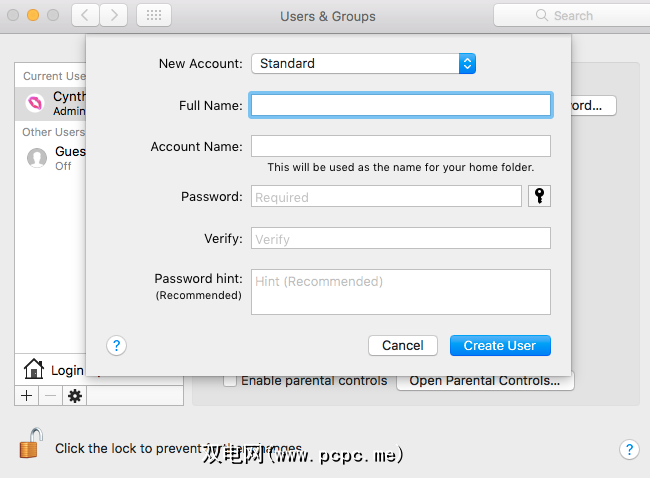
重置Mac的PRAM(参数随机存取存储器)和SMC(系统管理控制器) )是无法正常工作的常见故障排除技术。
重置它们都很容易,但是具体方法取决于您所拥有的Mac型号。幸运的是,我们已为您覆盖。有关更多信息,请查阅我们的指南,以重置PRAM和SMC。
慢速键是Mac的辅助功能。它旨在帮助那些反复按键的人,因为它可以改变您按下按键和激活按键之间的延迟。
如果您不小心启用了按键,您可能会认为您的键盘无响应。
要检查慢速键的状态,请导航至 Apple>系统偏好设置>辅助功能>键盘>慢速键,并确保突出显示关闭复选框
鼠标键可让您使用键盘控制屏幕上的指针。
要确保未打开触控板,请使用 Apple>系统偏好设置>辅助功能>鼠标和触控板,以确保触控板没有打开。
strong>。
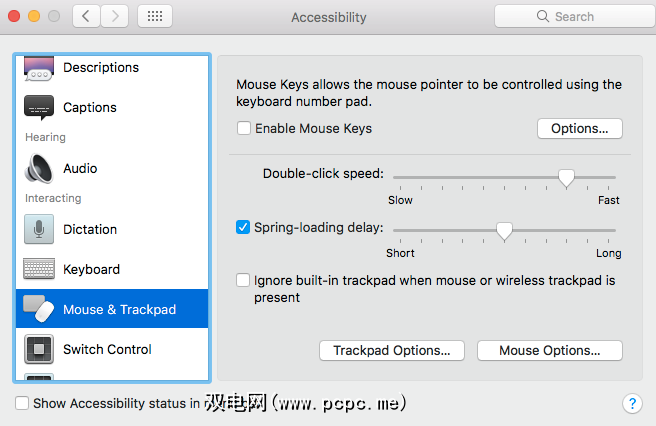
顾名思义,您可以通过按用户指定的键使Mac朗读任何选定的文本。您可能不小心启用了该功能,以使其覆盖了按键的主要功能。
为确保未启用该功能,您需要再次进入辅助功能设置。转到 Apple>系统偏好设置>辅助功能>语音,然后取消选中按下键时说出所选文本旁边的复选框。
MacBooks可以引导您您的计算机处于安全模式。这样做会阻止大多数驱动程序和缓存在启动时加载。
通过重新启动计算机并按住 Shift 直到看到登录屏幕,将MacBook置于安全模式。如果键盘开始工作,则需要逐个重新启用每个驱动程序,直到找到有罪的一方为止。
如果其他所有方法都失败了……
如果您无法解决自己的问题, MacBook键盘使用了我们列出的一些技巧来解决问题,可能是时候寻求专业帮助了。
非常感谢,Apple提供了出色的客户支持。查看有关如何与Apple技术支持团队联系的建议。
图片来源:Bill Burris / Flickr